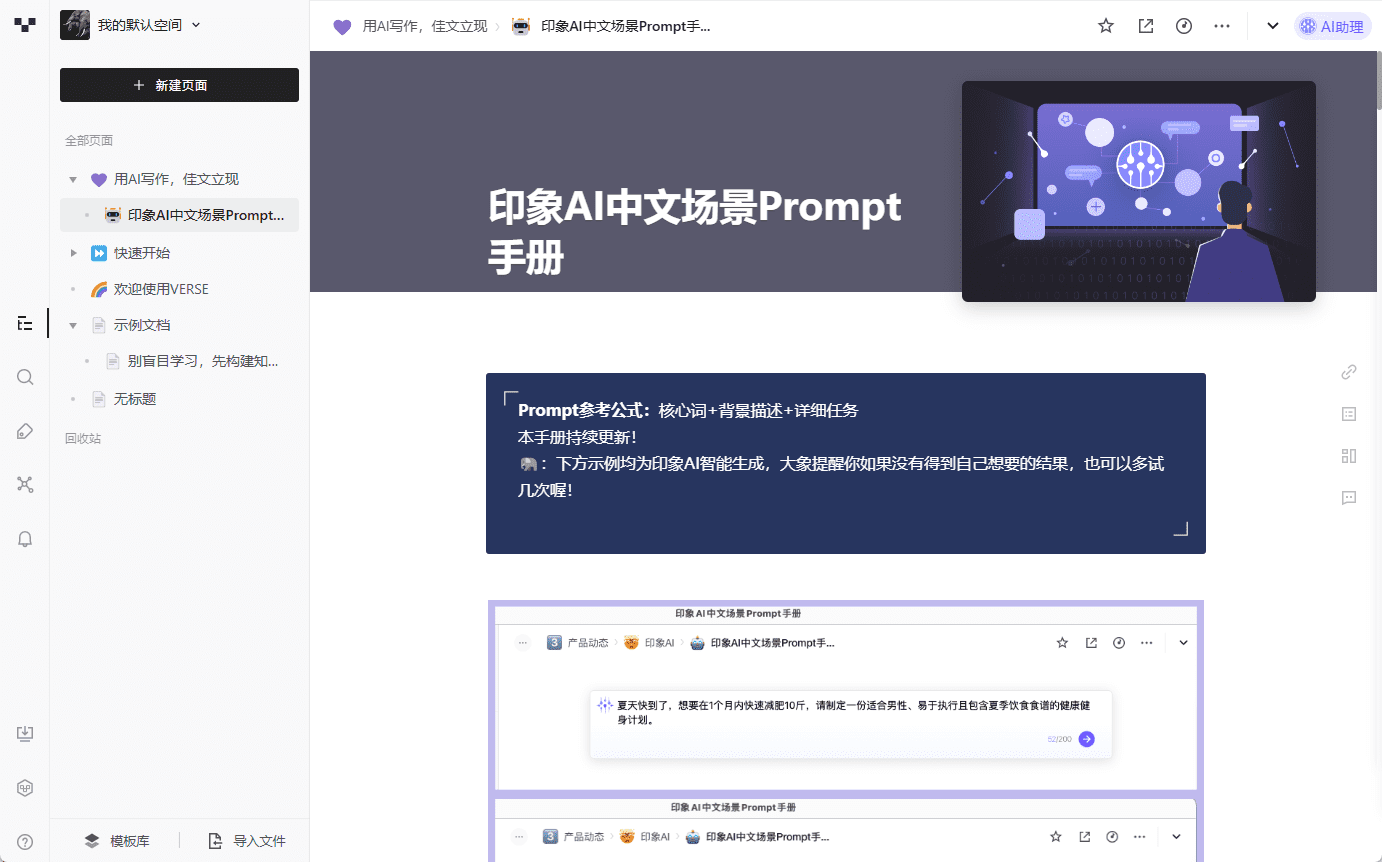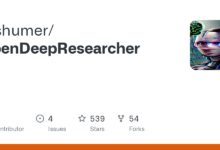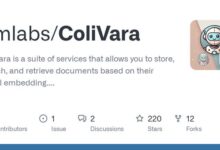Introdução geral
O Verse é uma ferramenta de escrita com IA de última geração projetada para ajudar os usuários a gerar rapidamente documentos e conteúdo de alta qualidade. Seja para trabalhos acadêmicos, comunicados à imprensa, criação de anúncios ou anotações diárias, o Verse oferece suporte à escrita inteligente por meio de seus poderosos algoritmos de IA e de sua rica biblioteca de modelos. Os usuários podem gerar rapidamente os documentos de que precisam com operações simples, melhorando a eficiência do trabalho e economizando tempo.
Lista de funções
- Redação de IAGeração automática de artigos e documentos de alta qualidade por meio de algoritmos de IA.
- biblioteca de modelosFornecimento de modelos de redação para vários cenários para atender a diferentes necessidades.
- Gerenciamento de documentosSuporte para criação, edição, salvamento e exportação de documentos.
- Suporte a várias plataformasCompatível com as plataformas Windows, macOS, iOS e Android.
- Colaboração em tempo realSuporte à edição colaborativa de documentos em tempo real por várias pessoas.
- importação de conteúdoSuporte à importação de documentos de outras plataformas para edição.
- gerenciamento de projetosOferece recursos de gerenciamento de projetos para ajudar os usuários a organizar e gerenciar melhor as tarefas de redação.
Usando a Ajuda
Processo de instalação
- Baixar cliente::
- Visite o site da Verse e selecione a versão apropriada para download.
- Ele está disponível para download na App Store para usuários de iOS e no Google Play para usuários de Android.
- Os usuários do MacOS e do Windows podem fazer o download do pacote de instalação diretamente do site oficial para instalação.
- Registro e login::
- Quando a instalação estiver concluída, abra o aplicativo, clique no botão Registrar e preencha as informações relevantes para concluir o registro.
- Os usuários que já têm uma conta podem fazer login diretamente.
- Selecione um modelo::
- Uma vez conectado, vá para a biblioteca de modelos e selecione o modelo apropriado para criar.
- A biblioteca de modelos oferece modelos para uma ampla variedade de cenários criativos, como atas de reuniões e ensaios de ficção.
Processo de uso
- Criar um novo projeto::
- Clique no botão "Create New Project" (Criar novo projeto) na tela principal e selecione o modelo desejado.
- Digite o nome do projeto e as palavras-chave, clique no botão "Generate" (Gerar) e a IA gerará automaticamente o conteúdo do artigo.
- Edição e ajustes::
- O conteúdo do artigo gerado pode ser modificado e ajustado no editor.
- Os usuários podem adicionar, excluir ou modificar parágrafos conforme necessário para garantir que o artigo atenda às expectativas.
- Salvar e exportar::
- Quando terminar de editar, clique no botão "Save" (Salvar) para salvar o projeto localmente ou na nuvem.
- Os usuários podem optar por exportar para vários formatos, como PDF, Word, etc., para facilitar o compartilhamento e a publicação.
- Colaboração entre vários jogadores::
- O Verse oferece suporte à colaboração multijogador, permitindo que os usuários convidem membros da equipe para trabalhar juntos na edição e revisão de projetos.
- Adicione o e-mail do colaborador nas configurações do projeto e envie um convite para que o colaborador possa participar do projeto e colaborar.
- Uso da biblioteca de modelos::
- A biblioteca de modelos fornece modelos para uma variedade de cenários de criação, para que os usuários possam escolher o modelo certo para a criação de acordo com suas necessidades.
- A biblioteca de modelos é atualizada regularmente para que os usuários possam acessar os recursos de modelos mais recentes a qualquer momento.
Operação da função em destaque
- A inspiração vem automaticamente::
- Na interface de criação, clique no botão "Inspiration" (Inspiração) e a IA gerará automaticamente a inspiração com base nas palavras-chave inseridas.
- Os usuários podem escolher a inspiração certa para criar e entrar no ritmo criativo rapidamente.
- Geração de artigos em um clique::
- Insira uma palavra-chave ou um tópico, clique no botão "Generate" (Gerar) e a IA gerará o conteúdo completo do artigo.
- O conteúdo do artigo gerado pode ser modificado e ajustado no editor para garantir que ele atenda às expectativas.
- Layout de liberdade de informação::
- Com o suporte ao gerenciamento de informações multidimensionais, os usuários podem fazer o layout e gerenciar livremente as informações para melhorar a eficiência do trabalho.
- No editor, os usuários podem arrastar e soltar e ajustar a posição dos blocos de informações para facilitar a organização e a apresentação das informações.